MiniTool社について
MiniTool® Software Ltd.は、カナダと中国香港に拠点を置く信頼できるソフトウェア開発企業です。パーティション管理、データ復元、バックアップなど、多岐にわたるソフトウェアの研究開発を行っており、その専門性と実績が高く評価されています。
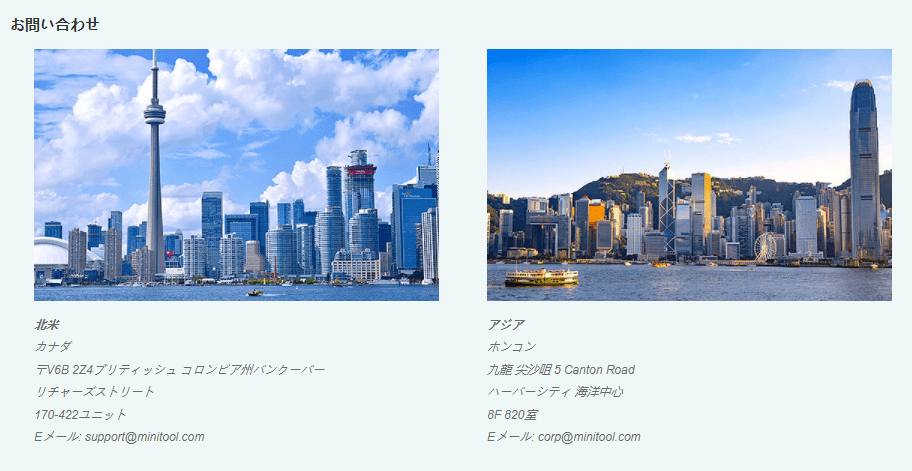
MiniTool Partition Wizardの紹介
Windowsに標準搭載されているディスク管理ツールでも基本的なパーティション操作は可能ですが、MiniTool Partition Wizardは、Windows向けの専門的なパーティション管理ソフトとして、無料版でも豊富な機能を提供しています。以下にその魅力を詳しくご紹介します。
無料版で利用できる主な機能
- ディスクベンチマーク
- ディスク使用状況分析
- FATをNTFSに変換
- パーティション分割/結合/拡張/移動/サイズ変更/抹消
- パーティションをプライマリに設定
- パーティションを論理に設定
- 非OSディスク コピー
- パーティションを表示/非表示
- パーティションをアクティブ/非アクティブに設定
- ファイルシステムエラー検出と修復
- データディスクをMBR/GPTに変換
- すべてのパーティションを削除
- MBR再構築
- 紛失/削除したパーティションを検出
動作環境
- Windows PC (7/8/10/11 全エンディション):全てのバージョン対応
- Windows Server (2003/2008/2012/2016/2019/2022 全エンディション):サーバー版、エンタープライズ版、テクニシャン版の三種類対応
対応ファイルシステム
- FAT12/16/32
- exFAT
- NTFS
- Ext2/3/4
対応デバイス
- HDD
- SSD
- SSHD
- 外付けHDD
- USBフラッシュドライブ
- SDカード
- ダイナミックディスク
- ハードウェアRAID
MiniTool Partition Wizardには、ホーム向け、企業向け、IT業者向けの3種類のエディションが用意されています。詳細は以下のリンクからご確認ください:
ソフトウェア比較|MiniTool Partition Wizardエディション比較
MiniTool Partition Wizardのインストール
1.公式サイトからダウンロードしてインストールします。
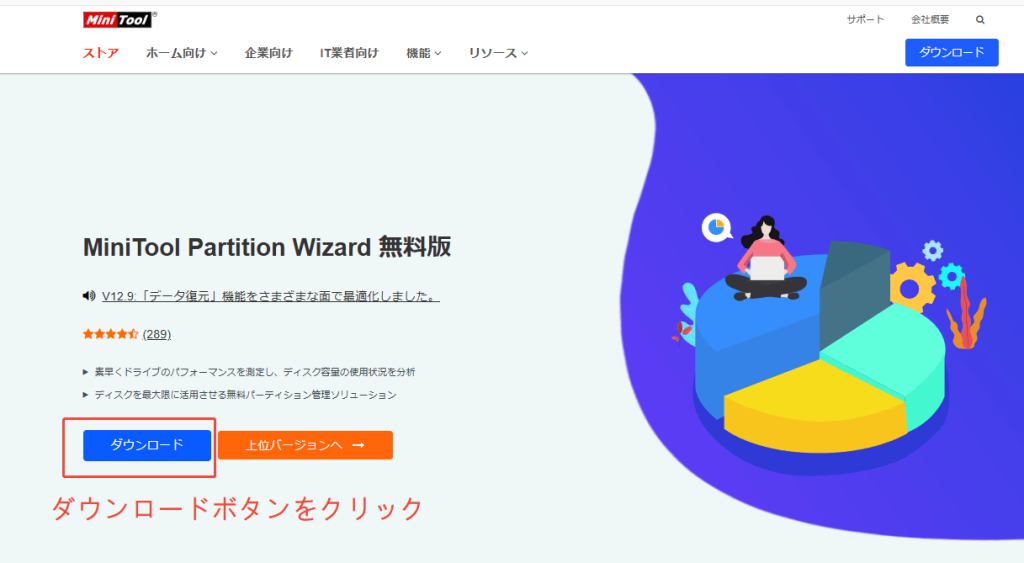
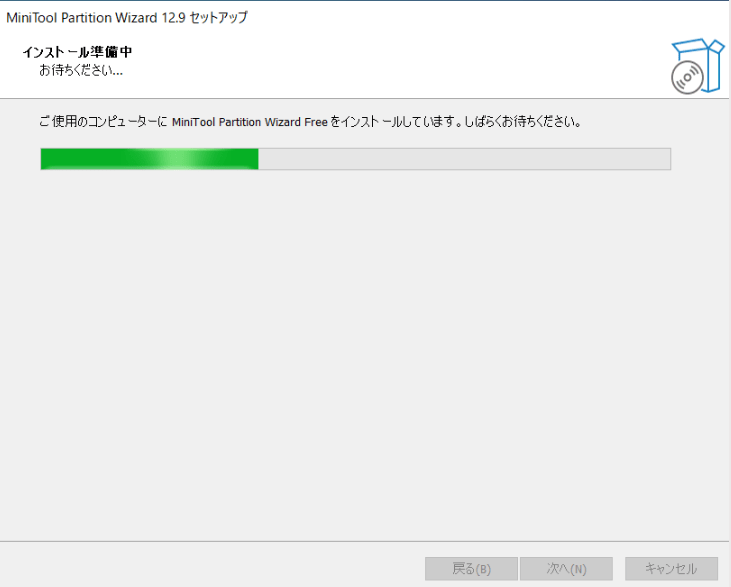
2.インストール後、シンプルで直感的なインターフェースが表示されます。初心者でも簡単に操作できる設計です。
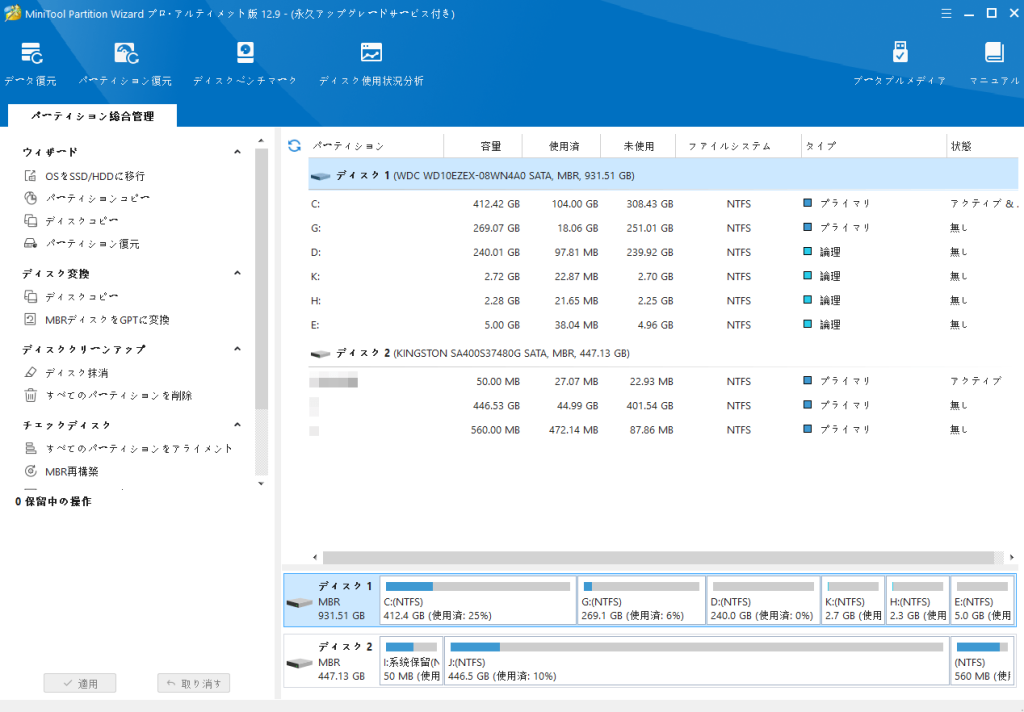
無料版でパーティションを結合する使い方
続いて、パーティションを結合する方法を紹介します。
結合したいパーティションを選択し、メニューから「パーティション結合」をクリックします。
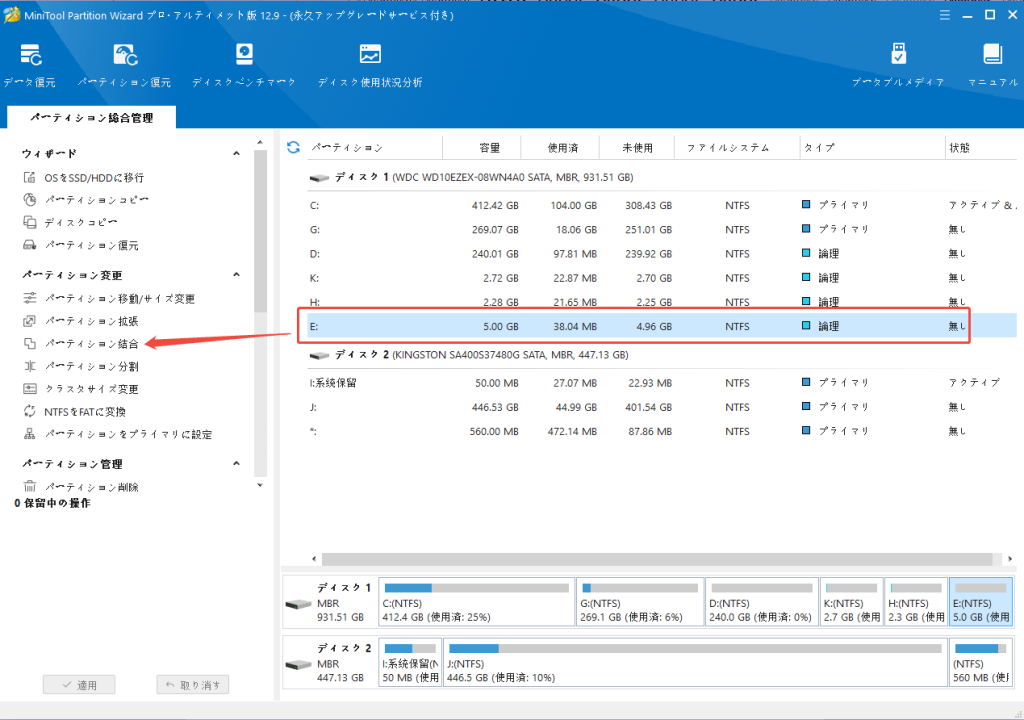
拡張する対象パーティションを選択し、「次へ」をクリックします。
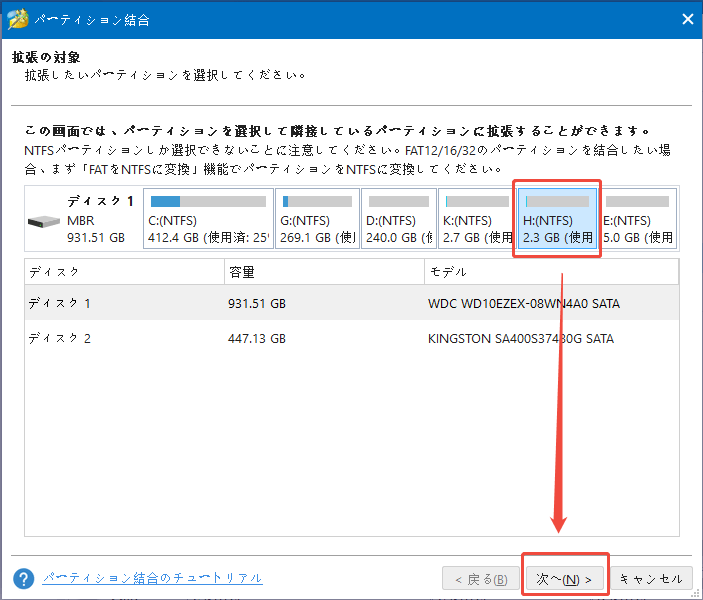
結合するパーティションを選択し、「完了」をクリックします。
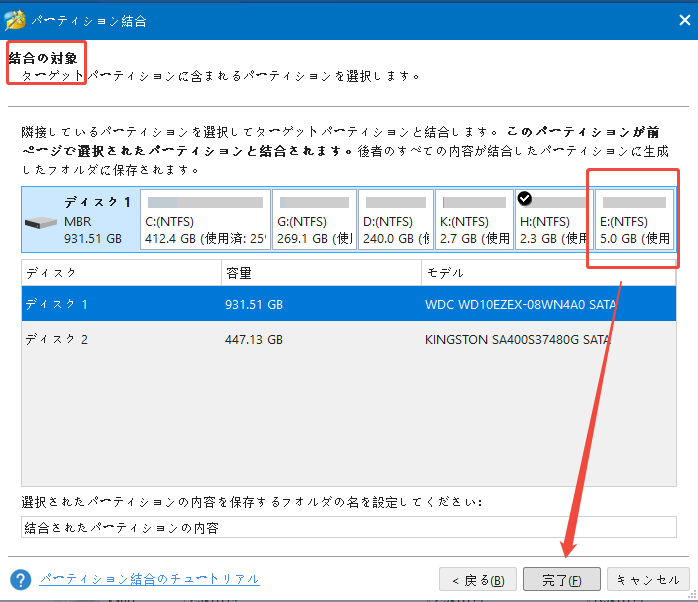
左側の「保留中の操作」を確認し、「適用」ボタンをクリックして結合を実行します。
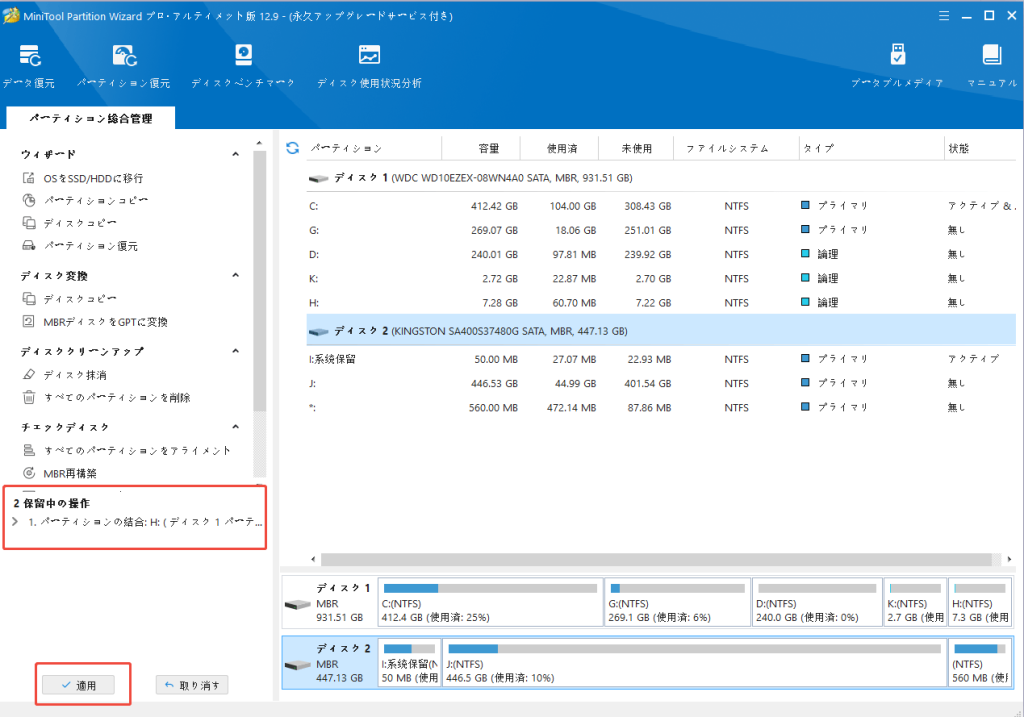
これでパーティションの結合が完了しました!
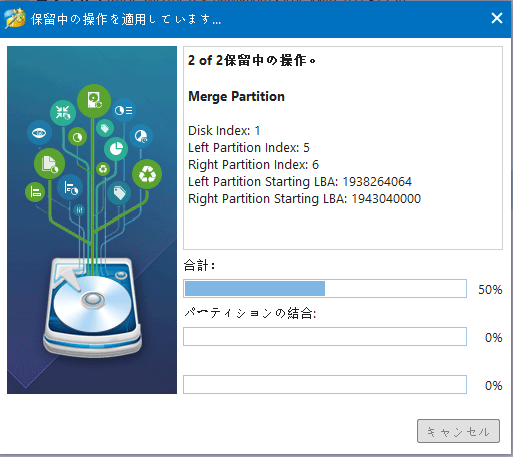
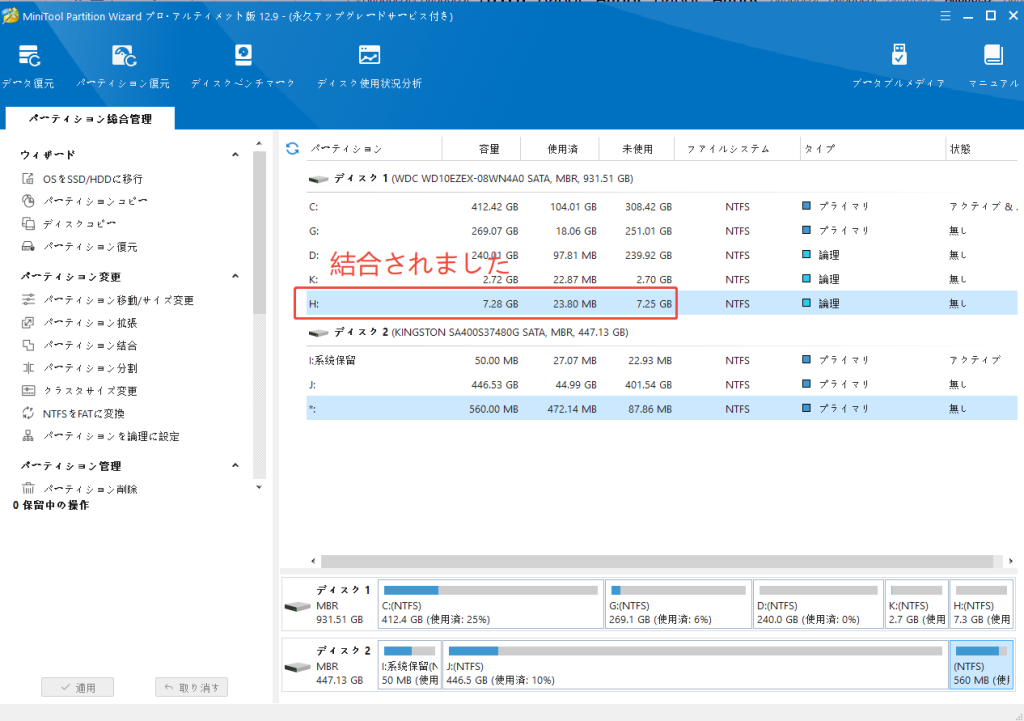
無料版でパーティションを分割する使い方
次に、結合されたパーティションを分割する方法を紹介します。
分割したいのパーティションを選択して、「パーティション分割」をクリックします。
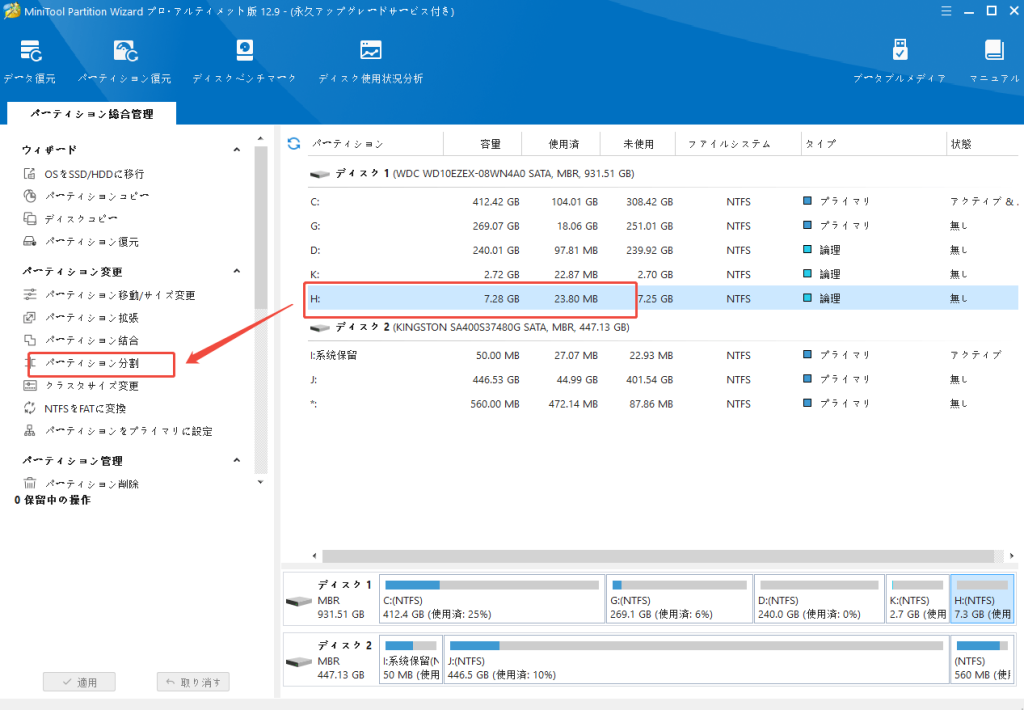
サイズを設定して「OK」をクリックします。
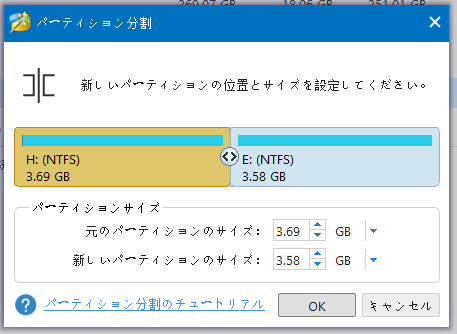
左の「保留中の操作」を確認の上、その下の「適用」ボタンをクリックしてパーティションの分割を実行します。
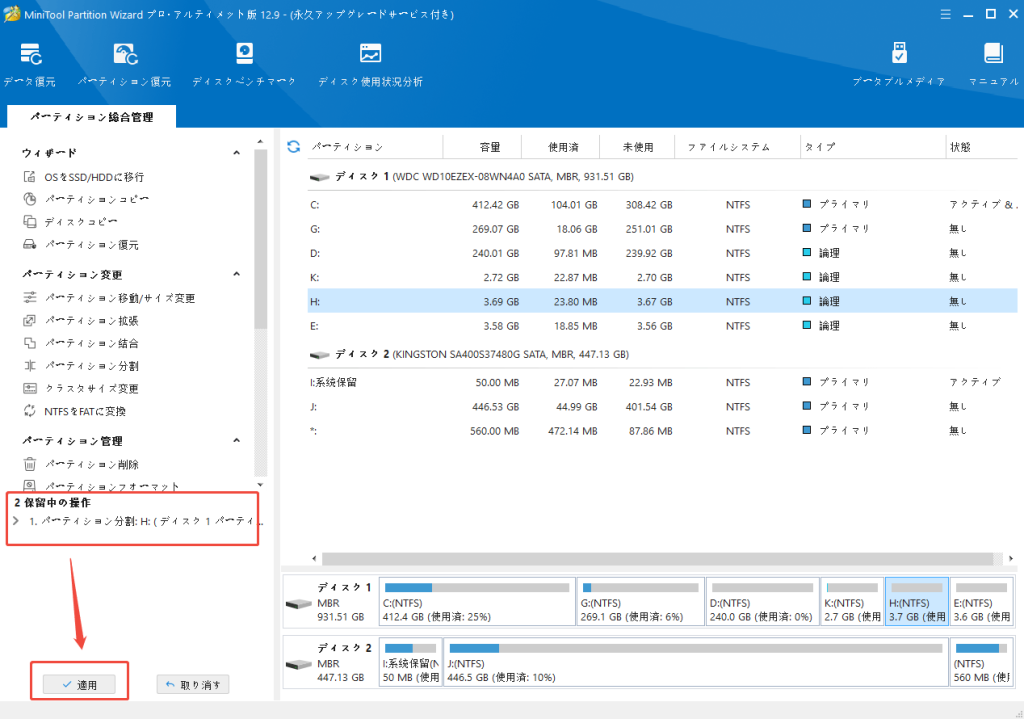
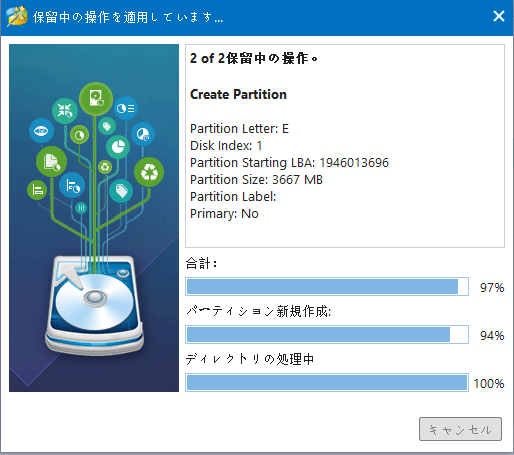
これでパーティションの分割が完了しました!
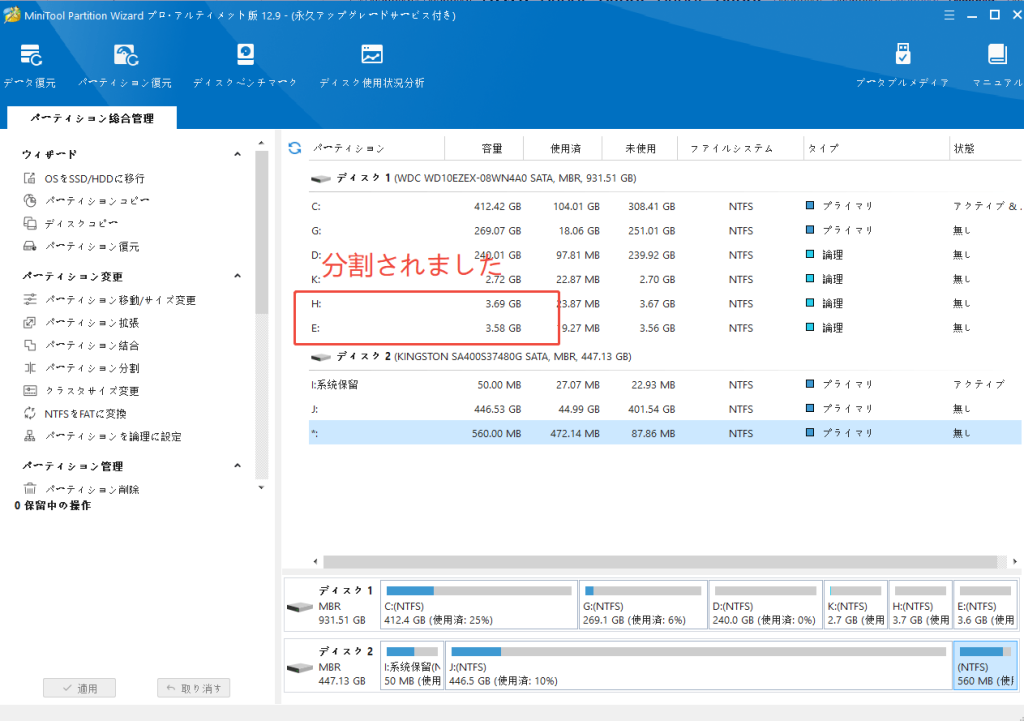
まとめ
MiniTool Partition Wizardは、初心者でも簡単に操作できる直感的なインターフェースと、豊富な機能を備えたパーティション管理ソフトです。無料版でも多くの操作が可能で、パーティションの結合や分割など、日常的なディスク管理に非常に便利です。ぜひ一度ダウンロードして、その使い心地を体験してみてください!







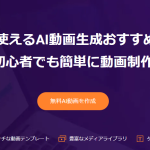




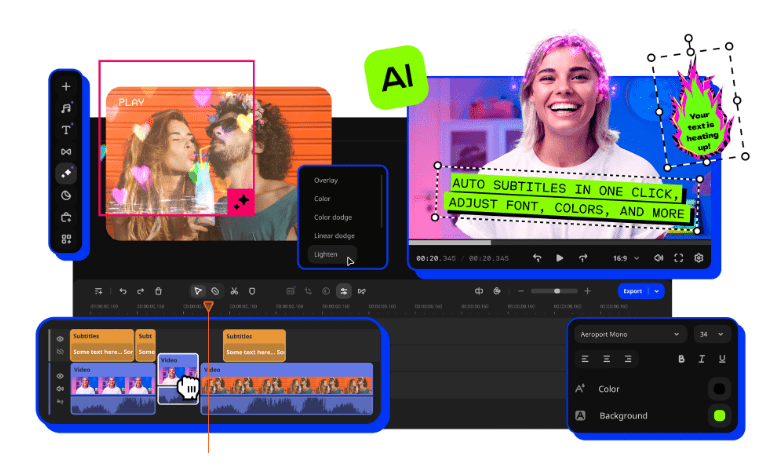


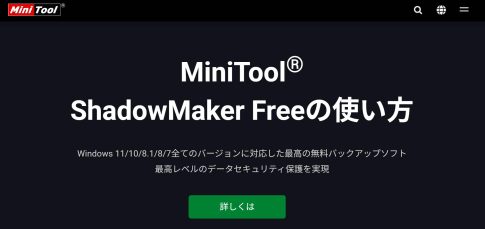






コメントを残す